Zásuvný modul nárazovej vlny nereaguje. Riešenie problému
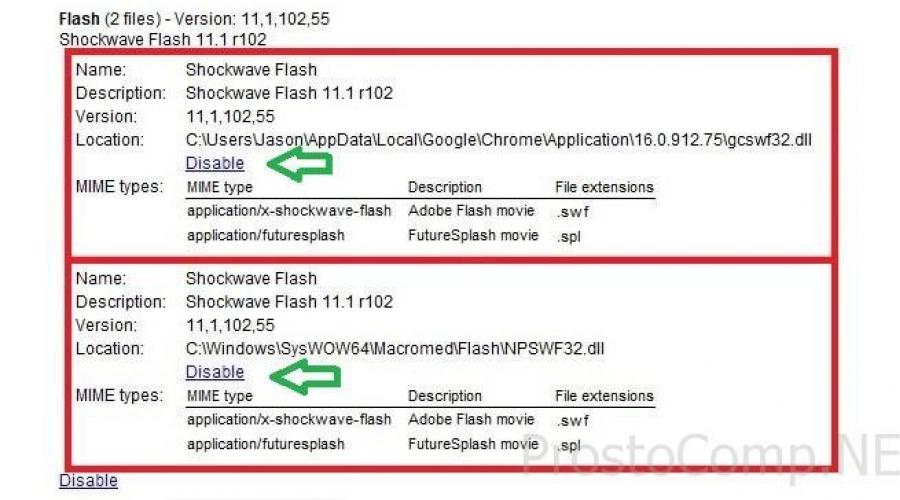
Prečítajte si tiež
Čo je teda koreňom problému?
Chceli sme to najlepšie, no dopadlo to ako vždy – takýmto aforizmom sa dá najpresnejšie opísať problém s Záblesk rázovej vlny V Google Chrome. Zdanlivo zabudovaný Flash prehliadač Player odbremení používateľa od potreby stiahnuť a nainštalovať tento program dodatočne - aké problémy môžu nastať? Môžu a robia! Dnes už len zriedka vidíte počítač, na ktorom je nainštalovaný iba jeden internetový prehliadač, a len o niečo menej ako jeden počítač, kde je týmto jediným prehliadačom Google Chrome. Okrem neho aspoň existuje internet Explorer, dodávané malé a mäkké spolu s operačným systémom a tiež často práca na internete prebieha paralelne z Opera, Firefox a ďalších Maxthonov a Safari. A úplne všetky sa líšia od Googlu Prehliadače Chrome použitie Flash Player nainštalovaný v systéme.
A tak, keď sa spustí prehliadač Google Chrome, začne spúšťať všetky rozšírenia a doplnky, pričom súčasne pripojí svoj vstavaný aj nainštalovaný externý prehrávač Flash, a výsledkom je neúprosné „Nasledujúci doplnok zlyhal: Shockwave Flash“. ..
Ako opraviť chybu Shockwave Flash v prehliadači Google Chrome
Keďže problém je spôsobený niekoľkými spustenými zásuvnými modulmi Flash Player súčasne, bolo by logické ponechať spustený iba jeden. Ak chcete zakázať nepotrebné prehrávače Flash Player, prejdite do ponuky nastavení modulu zadaním frázy do panela s adresou: chrome://plugins. Do tohto menu sa dostanete aj takto: Nastavenia – Zobraziť dodatočné nastavenia– Nastavenia obsahu – Zakázať jednotlivé moduly. V pravom hornom rohu stránky musíte rozbaliť ikonu „+ Viac podrobností“, po ktorej uvidíme úplný obrázok pripojených modulov vrátane našich Flash pluginov, ktorých je viac. Určenie, ktorá z nich je vstavaná, je bolestne jednoduché - v zadanej ceste, kde sa nachádza vstavaný doplnok, musí byť „...Google\Chrome\ ...“, všetky ostatné cesty, ktoré to neobsahujú, odkazujú do pluginov nainštalovaných v systéme.
 Ak pri svojej práci používate iba prehliadač Google Chrome, odporúčam vypnúť všetky “externé” Flash pluginy. Ak paralelne používate iné prehliadače, bolo by správne zakázať príslušný vstavaný plugin a nechať zapnutý ten nainštalovaný v systéme (napokon je to potrebné pre normálnu prevádzku iných prehliadačov). Ak chcete zakázať konkrétny doplnok, musíte kliknúť na odkaz „Zakázať“ v príslušnom bloku. Nezabudnite tiež na včasná aktualizácia plugin z oficiálnej stránky. Upozorňujeme, že vstavaný doplnok je aktualizovaný na najnovšiu verziu Verzia Google Chrome, takže udržujte svoj softvér aktuálny!
Ak pri svojej práci používate iba prehliadač Google Chrome, odporúčam vypnúť všetky “externé” Flash pluginy. Ak paralelne používate iné prehliadače, bolo by správne zakázať príslušný vstavaný plugin a nechať zapnutý ten nainštalovaný v systéme (napokon je to potrebné pre normálnu prevádzku iných prehliadačov). Ak chcete zakázať konkrétny doplnok, musíte kliknúť na odkaz „Zakázať“ v príslušnom bloku. Nezabudnite tiež na včasná aktualizácia plugin z oficiálnej stránky. Upozorňujeme, že vstavaný doplnok je aktualizovaný na najnovšiu verziu Verzia Google Chrome, takže udržujte svoj softvér aktuálny!
Ak vyššie uvedené manipulácie nepomohli a problém pretrváva, môžete sa pokúsiť odstrániť Adobe Flash Hráč zo systému úplne. Najprv zatvorte prehliadač (všetko otvorené prehliadače) a použite ponuku „Odinštalovať programy“. » V « Ovládacie panely » . Na tento účel môžete po odstránení použiť aj alternatívne aplikácie na odinštalovanie, nebolo by zbytočné vyčistiť register a reštartovať počítač. Ak okrem prehliadača Google Chrome používate aj iné prehliadače, ktoré vyžadujú prehrávač Adobe Flash Player, preinštalujte jeho najnovšiu verziu. Potom skúste znova zmeniť nastavenia pluginu v ponuke správy modulu. Ako správne odstrániť z systémy Adobe Flash Player, si môžete prečítať v článku.
Hardvérová akcelerácia ako jeden z dôvodov poklesuFlash Hráč'A
V nastaveniach prehrávača Adobe Flash Player je hardvérová akcelerácia štandardne povolená. Niekedy môže táto okolnosť viesť k defektom (artefaktom) pri prehrávaní videa v prehliadači a plugin môže tiež zamrznúť. V takýchto prípadoch sa môžete pokúsiť vyriešiť problém vypnutím hardvérovej akcelerácie v nastaveniach Flash. Môžete to urobiť dvoma spôsobmi:
1. V okne prehliadača otvorte ľubovoľný zdroj, ktorý obsahuje video vo formáte Flash. Populárny youtube.com je na to celkom vhodný. Na akékoľvek video, ktoré sa vám páči, kliknite pravým tlačidlom myši a vyberte položku „Možnosti“ » . V malej ponuke, ktorá sa zobrazí, zrušte začiarknutie políčka vedľa položky „Povoliť hardvérovú akceleráciu“.
 2. Pri druhej možnosti skúsme spustiť prehliadač s pôvodne zakázanou možnosťou hardvérovej akcelerácie nastavením príslušného parametra spúšťania aplikácie. Takže kliknutím pravým tlačidlom myši na skratku nášho prehliadača od spoločnosti Google zavoláme obsahové menu a prejdite na „Vlastnosti“. Vyberte kartu „Skratka“ a na úplný koniec cesty spustenia programu pridajte parameter „-disable-accelerated-video“.
2. Pri druhej možnosti skúsme spustiť prehliadač s pôvodne zakázanou možnosťou hardvérovej akcelerácie nastavením príslušného parametra spúšťania aplikácie. Takže kliknutím pravým tlačidlom myši na skratku nášho prehliadača od spoločnosti Google zavoláme obsahové menu a prejdite na „Vlastnosti“. Vyberte kartu „Skratka“ a na úplný koniec cesty spustenia programu pridajte parameter „-disable-accelerated-video“.
 A ďalšia možnosť...
A ďalšia možnosť...
Niektorí používatelia prehliadača Yandex, keď sa pokúšajú pozerať video na ľubovoľnej stránke, môžu naraziť na správu „ Nepodarilo sa načítať Shockwave Flash" V tomto článku vám poviem, aká je táto chyba v prehliadači Yandex, kedy sa vyskytne a ako opraviť zlyhanie pri načítaní Shockwave Flash do vášho počítača.
Samotný Shockwave Flash je doplnok prehliadača určený na prehrávanie filmov vo formáte Flash (zvyčajne vo formáte flv). Mnohé známe služby ako Google, YouTube, VKontakte, RuTube a iné využívajú pri svojej práci flash video a pre kvalitnú reprodukciu tohto videa je tu technológia Shockwave Flash, implementovaná v Adobe Shockwave Player.
Netreba zmiasť Adobe Rázová vlna Hráč A Adobe Flash Hráč. Hoci oba existujú na prehrávanie multimediálneho obsahu, Adobe Shockwave je pokročilejší produkt s bohatou funkčnosťou (podpora chatu pre viacerých používateľov, rýchly a rozsiahly skriptovací jazyk, analýza XML, manipulácia s rastrom atď.).

Príznaky chyby
Chyba „Nepodarilo sa načítať Shockwave Flash“ sa zobrazí, keď sa pokúšate prezerať videá na rôznych stránkach alebo nahrávať video z webovej kamery. Po výskyte tohto problému sa nemusí prehrávať video v rôznych počítačových hrách atď. Ak k tomu dôjde, používateľ môže dostať podobnú správu oznamujúcu, že sťahovanie Shockwave Flash bolo zrušené alebo zlyhalo.
Keď uvidíte správu o neúspešnom stiahnutí Shockwave Flash prehliadačom Yandex, potom je to s najväčšou pravdepodobnosťou Máte nainštalovaných niekoľko verzií tohto prehrávača, ktoré sú vo vzájomnom konflikte.

Preto, keď používateľ spustí video, aktivujú sa oba prehrávače a potom dôjde k konfliktu softvérové moduly. Viac neznamená vždy lepšie.
Ako opraviť chybu načítania Shockwave Flash
Preto, aby prehrávanie videa fungovalo správne, musíte jeden z nich deaktivovať, a tým opraviť vzniknutú dysfunkciu. Ak to chcete urobiť, musíte urobiť nasledovné:
- Prejdeme do nášho prehliadača Yandex, do panela s adresou zadáme about:plugins a potvrdíme operáciu kliknutím na enter.
- Dostaneme sa na zoznam doplnkov spustených v prehliadači.
- Kliknite na tlačidlo „Viac podrobností“ vpravo hore a získame ich podrobný zoznam.
- Nájdeme verziu nainštalovanú v Program Files a klikneme na „zakázať“ vedľa nej, čím ju deaktivujeme.
- Teraz máme jednu funkčnú verziu prehrávača a prehrávanie videa by malo fungovať dobre.
Ako vyzerá oprava chyby Shockwave Flash vizuálne, si môžete pozrieť vo videu:
Ak chyba „Nepodarilo sa načítať Shockwave Flash“ pretrváva, skúste znova zapnúť prvý prehrávač a potom vypnúť druhý. Pozrite sa, ako to ovplyvňuje prehrávanie videa v prehliadači Yandex.
Ak sa chyba vyskytne znova
Ak máte v zozname doplnkov nainštalovaný iba jeden prehrávač alebo zakázanie jedného z týchto dvoch prehrávačov problém nevyriešilo, najskôr sa uistite, že máte nainštalovanú najnovšiu verziu Shockwave Flash. Prejdite na oficiálnu webovú stránku tu a nainštalujte najnovšiu verziu prehrávača.
Ak máte nainštalovanú najnovšiu verziu a nič nepomáha, môžem odporučiť kompletnú reinštaláciu Prehliadač Yandex. Prejdite na „Odinštalovať programy“, odstráňte Yandex.Browser a potom nainštalujte najnovšiu a najnovšiu verziu z jej pôvodnej webovej stránky.
Záver
Vo väčšine prípadov je príčinou chyby pri neúspešnom sťahovaní Shockwave Flash konflikt vo funkčnosti dvoch flash prehrávačov súčasne používaných systémom. Ak chcete problém vyriešiť, stačí vypnúť jeden z nich (ako je uvedené vyššie) a problém sa vyrieši.
V kontakte s
Opera je takmer dokonalý prehliadač vo všetkých smeroch. On má užívateľsky prívetivé rozhranie, rýchlo načítava stránky, podporuje veľké množstvo prílohy. Vývojári neustále pracujú na jej vylepšovaní a sú veľmi úspešní. Hoci aj pri tomto internetovom prehliadači dochádza k poruchám. A jednou z najčastejších chýb je, že plugin shockwave flash v Opere prestane fungovať.
Zakázanie doplnku
Príčinou problému je často konflikt medzi niekoľkými prehrávačmi zabudovanými v prehliadači. Dá sa to opraviť. Ak to chcete urobiť, spustite prehliadač a začnite sa zbavovať chyby rázovej vlny blesk nereaguje na operu.
- Choď do nastavení.
- Prejdite do sekcie Webové stránky.
- V položke Pluginy vyberte nápis, ktorý ponúka vypnutie niektorých z nich.
- Potom sa zobrazí zoznam všetkých doplnkov nainštalovaných v prehliadači.
- Nájdite Adobe Flash Player a kliknite na Zakázať.
Pozor! Daný algoritmus akcií je vhodný pre nové verzie prehliadača. Ak používate Opera 11 alebo 12, k zásuvným modulom sa dostanete zadaním opera:plagins do vyhľadávacieho panela.
Ak viete, čo je plugin shockwave flash opera, potom chápete, že po operácii máte prístup k niektorým zdrojom. Napriek tomu, že napríklad YouTube ponúka HTML5 prehrávač, na bežné prezeranie je stále potrebný Flash player. Preto ponecháme hlavný a zakážeme všetky ostatné, ako je uvedené vyššie.
Poradenstvo. V niektorých prípadoch stačí na opravu chyby reštartovať prehliadač. Skúste ho zavrieť, znova sa prihláste a skontrolujte, či problém prestal.
Služba pluginov
Ak sa vyskytne chyba: rázová vlna nereaguje na operu, môžete použiť špeciálnu službu. Pomocou neho môžete zistiť, či je prehrávač nainštalovaný, aktivovaný a aká verzia sa používa. Ak naň chcete prejsť, zadajte do panela s adresou helpx.adobe.com. Vyberte požadovaný doplnok zo zoznamu. Ďalej kliknite na tlačidlo Skontrolovať teraz.
Potom sa pred používateľom zobrazí okno, ktoré bude indikovať, ktorý doplnok shockwave flash opery je nainštalovaný, ako aj názov operačný systém. Ak na obrazovke vidíte zelenú značku, potom je všetko v poriadku. Ak je predná časť stránky červená Výkričník, potom s tým s najväčšou pravdepodobnosťou súvisí chyba doplnku shockwave flash opery.

Vedľa ikony bude Detailný popis Problémy . Zvyčajne toto zastaraná verzia zapojiť. Preto budete musieť vykonať aktualizáciu. Druhá položka na stránke obsahuje odkaz na Najnovšia verzia zapojiť. Preto nebudete musieť nič hľadať, stačí kliknúť na odkaz a služba vás presmeruje na oficiálnu webovú stránku, odkiaľ sa sťahujú aktualizácie. Vývojári teda zabezpečili pohodlnú službu, ktorá vám umožní zistiť potrebné informácie o doplnku. Nevýhodou je, že zatiaľ existuje len anglická verzia, ale to nie je veľký problém ani pre tých, ktorí jazyk dobre neovládajú.
Shockwave Flash je pomerne dôležitá súčasť internetového prehliadača. Pri jeho prevádzke sa však môžu vyskytnúť chyby, v dôsledku čoho bude mať používateľ obmedzený prístup k mediálnym súborom umiestneným na niektorých sieťových zdrojoch. Ak chcete problém vyriešiť, budete musieť zistiť, čo presne k nemu viedlo. Zvyčajne ide buď o zastaranú verziu prehrávača, ktorú bude potrebné aktualizovať, alebo o niekoľko podobných doplnkov naraz, ktoré si navzájom blokujú prácu. V druhom prípade budete musieť zakázať nepotrebné rozšírenia a nechať len tie, ktoré používate.
Niekedy Prehliadač Google Chrome sa začne spomaľovať a potom sa zobrazí hlásenie: „Nepodarilo sa načítať Shockwave Flash.“ Čo robiť v takejto situácii a ako chybu opraviť, sa dozviete v tomto článku.
Dôležité! Od septembra začne Google blokovať Flash Player v prospech HTML5, aby zvýšil bezpečnosť používateľov. Ak však používate staršie verzie prehliadača, tento článok bude pre vás užitočný!
Dôvody chyby
Problém sa objaví, keď používateľ otvorí stránku, ktorá používa Flash. Stáva sa to však iba vtedy, keď sú na počítači okrem prehliadača Google nainštalované aj iné internetové prehliadače.
Chrome má vstavaný prehrávač Flash, takže nie je potrebný ďalší softvér systému Windows. Pre ostatné prehliadače je potrebné nainštalovať Flash player samostatne. V takejto situácii, keď používateľ otvorí stránku s Flash, Chrome pripojí všetky doplnky naraz: svoje vlastné a nainštalované v OS (všetky verzie). Potom sa zobrazí chyba „Nepodarilo sa načítať Shockwave Flash“.
Riešenie problémov
Je ľahké sa zbaviť chyby. Existuje niekoľko spôsobov, ako to urobiť.
Aktualizácia prehliadača

Nastavenie prehrávača Adobe Flash Player
Ak to nepomôže, nakonfigurujte Práca Adobe Flash Player vo vašom počítači a prehliadači.
Vypnutie nepotrebných modulov

Proces vypnutia je podrobne znázornený na videu.
Dôležité! Ak problém pretrváva aj potom, povoľte vstavaný doplnok OS a vypnite interný doplnok Chrome.

Odstránenie externého doplnku
Túto metódu použite, ak predchádzajúca nefungovala.
Dôležité! Ak potrebujete prehrávač Flash na prácu, prejdite na oficiálnu webovú stránku Adobe, stiahnite si jeho najnovšiu verziu pre konkrétny prehliadač a preinštalujte ho do počítača.
Zakázanie hardvérovej akcelerácie
Prehrávač Flash Player má predvolene povolenú hardvérovú akceleráciu. Nemusí to však fungovať správne.
Na internete
Spustite stránku s Flash (napríklad akékoľvek online kino) → RMB na videu → Nastavenia → karta Zobrazenie → zrušte začiarknutie políčka „Povoliť hardvérovú akceleráciu“. 
Chyba Shockwave Flash zlyhala znamená zlyhanie Adobe plugin Flash Player. Podobná chyba sa môže vyskytnúť doslova v každom prehliadači, ale dnes budeme hovoriť o tom, ako ju opraviť v prehliadači Yandex.
Upozorňujeme, že ako v Flash plugin Prehrávač je zabudovaný do prehliadača ako plugin. Ak teda nemáte v počítači nainštalovaný flash player, prehliadač bude stále spúšťať videá alebo hry bežiace na flashi. To je dôležité, pretože nižšie vám poviem, čo musíte s pluginom urobiť. Najprv však jednoduchšie riešenie.
Tento problém je teda známy a ako je uvedené vyššie, môže sa vyskytnúť v akomkoľvek prehliadači. Čo musíte urobiť? To je pravda, všetko, čo musíte urobiť, je reštartovať prehliadač! Po reštarte je problém vyriešený najmenej v 95% prípadov. A iba ak reštartovanie nepomôže, mali by ste použiť nasledujúcu metódu.
Aký druh metódy? Musíme vypnúť a povoliť Flash Player - po tomto postupe by mal prestať dávať chyby.
Spustite prehliadač Yandex a kliknite na tlačidlo vo forme troch pruhov v hornej časti obrazovky. Zobrazí sa ponuka, v ktorej musíte kliknúť na položku „Nastavenia“.

Na stránke nastavení ju znížime a potom uvidíme tlačidlo „Zobraziť ďalšie nastavenia“ - kliknite naň.

Vyhľadáme podsekciu „Ochrana osobných údajov“ a klikneme na tlačidlo „Nastavenia obsahu“.

Zobrazí sa okno. V ňom vyhľadajte podsekciu „Pluginy“ a kliknite na „Spravovať jednotlivé doplnky...“.

Dostanete sa na stránku doplnkov. Zakážte a potom znova povoľte prehrávač Adobe Flash Player. Ak je zakázaný, stačí ho zapnúť.

Váš problém by mal byť vyriešený. Ak sa vedľa doplnku zobrazuje „Stiahnuť požadovanú aktualizáciu“, nezabudnite kliknúť na toto tlačidlo - aktualizácia doplnku s najväčšou pravdepodobnosťou zlyhala.
Ak nič nepomôže, môžete skúsiť preinštalovať prehliadač Yandex.